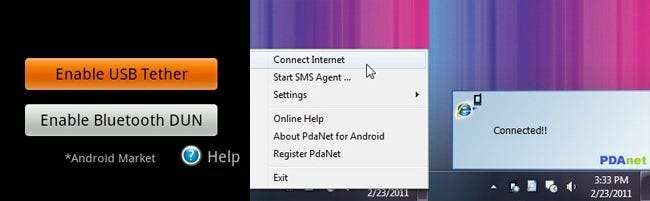
Если планы мобильной точки доступа / модема вашего оператора сотовой связи слишком дороги, пропустите их и подключите телефон к компьютеру, не увеличивая ежемесячный счет. Читайте дальше, чтобы узнать, как получить бесплатный мобильный интернет.
Недавно мы получили письмо от читателя How-To Geek с просьбой помочь связать их телефон Android с ноутбуком, чтобы избежать ограбления на шоссе, на котором настаивал их сотовый оператор:
Уважаемый компьютерщик,
Недавно я узнал, что моя компания по производству мобильных телефонов взимает 30 долларов в месяц за использование вашего смартфона в качестве модема для передачи данных. Это возмутительная цена, когда я уже плачу дополнительные 15 долларов в месяц только потому, что они настаивают на том, что, поскольку у меня есть смартфон, мне нужен тарифный план, потому что я буду использовать гораздо больше данных, чем другие пользователи. Они ожидают, что я буду платить премию в размере 45 долларов в месяц только за то, чтобы время от времени просматривать страницы и проверять электронную почту, не вставая с ноутбука, а не за гораздо меньший экран смартфона! Наверняка есть обходной путь? Я использую Windows 7 на своем ноутбуке, а у меня телефон Android с ОС Android 2.2. Помогите!
С уважением,
Никакого двойного погружения!
Что ж, Double Dipping, это чувство, которое мы можем сильно связать, поскольку многие из нас в штате находятся в аналогичной ситуации. Абсурдно, что так много компаний взимают с вас плату за передачу данных на телефоне, за который вы уже платите. Нет никакой разницы в использовании полосы пропускания, например, если вы транслируете Pandora на свой телефон или ноутбук.
К счастью, у нас есть решение для вас. Это не пиво в свободной продаже, но оно стоит всего 16 долларов, что за первый год использования сэкономит вам 344 доллара. Давайте начнем!
Что вам понадобится
Чтобы подключить телефон к ноутбуку в качестве модема для передачи данных без рутирования устройства, вам понадобятся следующие вещи:
- Ваш телефон Android
- Ваш ноутбук, нетбук или настольный компьютер, к которому вы хотите подключить
- USB-кабель синхронизации для вашего телефона Android
- Копия PdaNet для вашего телефона Android
- Копия PdaNet для вашего компьютера
PdaNet стоит 15,95 долларов и поставляется с бесплатной пробной версией. Вы можете продолжать использовать его неограниченное время, но после окончания пробного периода вы больше не сможете посещать защищенные веб-сайты. Если вы используете трос только для того, чтобы бездельничать во время перерыва на работе, вам, возможно, никогда не понадобится обновляться. Однако для проверки электронной почты, банковских веб-сайтов, покупок и других безопасных приложений более чем стоит обновить лицензию.
Примечание: Хотя для этого урока мы используем устройство Android и компьютер с Windows, PdaNet доступен для самых разных устройств. Вы можете получить мобильный компонент PdaNet для телефонов Android, iPhone, BlackBerries, телефонов Windows Mobile и даже для Palm OS. Компонент настольного компьютера доступен как для Windows, так и для Mac OS X. Следующие ниже шаги по настройке должны легко соответствовать различным сочетаниям мобильных и настольных компонентов.
Установка PdaNet на ваше устройство Android
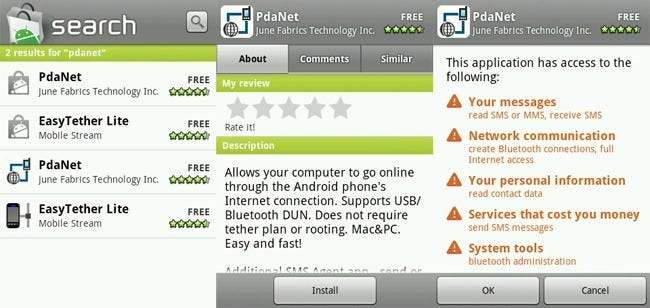
Сначала выполните поиск PdaNet в Android Market (если вам интересно, почему в нашем поиске в Маркете есть дубликаты результатов поиска, это тайна, которую лучше оставить инженерам Google). Если в будущем появятся приложения с похожим именем, обязательно установите приложение от June Fabrics Technology Inc.
Продолжайте и запустите приложение, как только оно будет установлено.
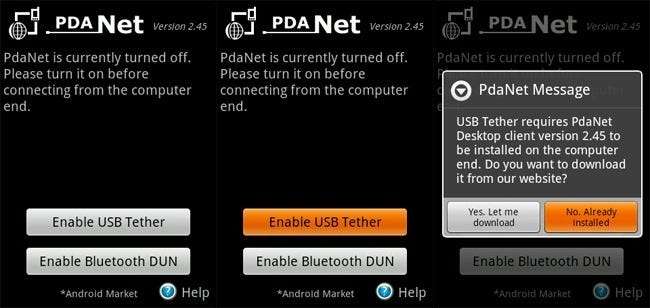
Нажмите «Включить USB-модем», чтобы включить его. Вы также можете использовать беспроводной модем с помощью Bluetooth, но мы пока это не используем. Bluetooth может быть настолько привередливым, что мы не хотим, чтобы вы увязли в попытках выяснить, почему ваше соединение Bluetooth не работает. Когда вы включаете его в первый раз, он предложит вам, как показано на последней панели, загрузить программное обеспечение для рабочего стола. Это удобно в тех случаях, когда вы застряли без Интернета, кроме Интернета на телефоне, и вам нужно загрузить и перенести приложение на свой компьютер. В нашем случае мы нажали «Нет», поскольку компьютер, который мы настраиваем, уже имеет доступ в Интернет, и мы можем загрузить настольное приложение таким образом.
Установка PdaNet на рабочий стол
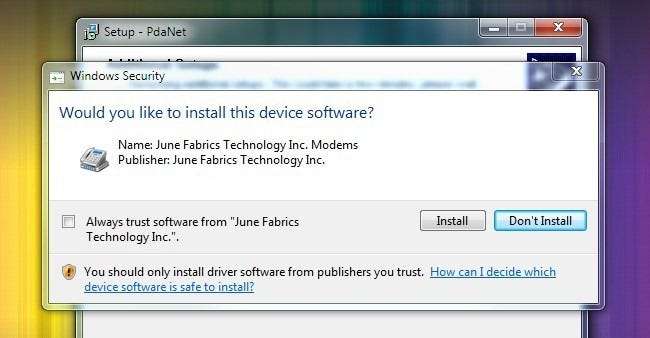
Установка программного обеспечения для настольного компьютера не требует особых событий и не требует настройки. Однако есть несколько вещей, на которые следует обратить внимание.
Если у вас есть набор инструментов для разработки Android на вашем компьютере (как, возможно, если бы вы следовали вместе с наше руководство по удаленному управлению и просмотру вашего телефона Android ) вы столкнетесь с двумя потенциальными ошибками. Если abd.exe запущен, вам придется завершить процесс с помощью диспетчера задач. Вы также получите уведомление о том, что на компьютере уже установлены драйверы Android. В случае сомнений перезапишите драйверы новыми из PdaNet, чтобы обеспечить правильное подключение к Интернету. После установки вы увидите значок PdaNet в углу.
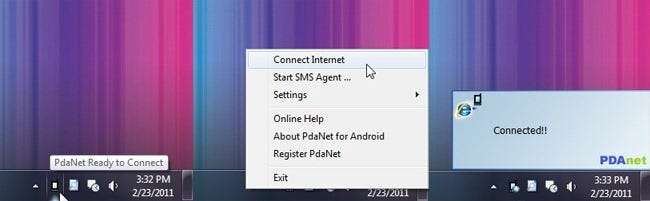
Он должен автоматически подключаться, когда вы подключаете свой телефон (с включенным USB-модемом) к компьютеру. Если этого не произошло, щелкните значок правой кнопкой мыши и выберите Коннект Интернет . Успех!
Хотите поделиться взломом Android? Узнаем об этом в комментариях. Хотите узнать, как что-то делать на своем телефоне Android? Мы тоже хотим об этом услышать.







